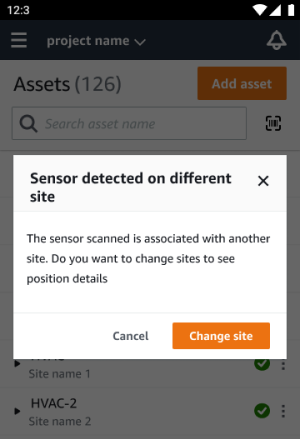Amazon Monitron wird ab dem 31. Oktober 2024 nicht mehr für Neukunden geöffnet sein. Wenn Sie den Service nutzen möchten, melden Sie sich vor diesem Datum an. Bestehende Kunden können den Service weiterhin wie gewohnt nutzen. Informationen zu Funktionen, die Amazon Monitron ähneln, finden Sie in unserem Blogbeitrag
Die vorliegende Übersetzung wurde maschinell erstellt. Im Falle eines Konflikts oder eines Widerspruchs zwischen dieser übersetzten Fassung und der englischen Fassung (einschließlich infolge von Verzögerungen bei der Übersetzung) ist die englische Fassung maßgeblich.
Identifizieren der Sensorposition
Verwenden Sie die mobile App, um Sensoren in der Fabrik oder in der Werkstatt zu finden, ohne Ihre Anlagenliste durchsuchen zu müssen.
Themen
Identifizieren eines gekoppelten Sensors
-
Wenn der Sensor gekoppelt wurde, wählen Sie auf Ihrer Asset-Seite das Symbol für den Scansensor aus, um einen beliebigen Sensor zu scannen, der zu Ihrem Projekt gehört.

-
Wählen Sie das Objekt aus, das gescannt werden soll.
-
Halten Sie Ihr Telefon in die Nähe des Sensors und scannen Sie ihn, um die Positionsdetails abzulesen. Es kann einen Moment dauern, bis die mobile App Ergebnisse generiert.
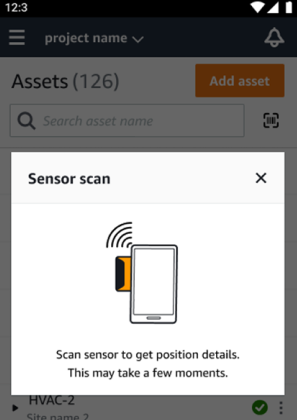
-
Nachdem Sie Ihren Sensor erfolgreich gescannt haben, zeigt Ihre mobile App die Position und die Details des Sensors an.

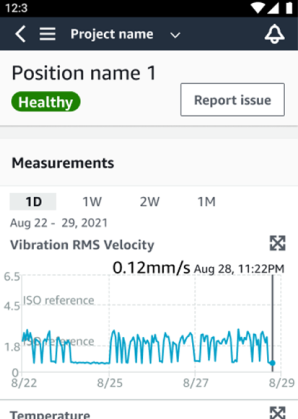
Fehlender oder ungelesener Sensor
Wenn der Sensor während des Scans nicht gelesen wird, platzieren Sie Ihr Telefon korrekt über dem Sensor, bis Sie eine Erfolgsmeldung sehen.

Wenn kein Sensor hinzugefügt wurde, fügen Sie ein Asset hinzu und versuchen Sie es erneut.
Probleme mit Genehmigungen und der Inbetriebnahme vor Ort
Wenn der Sensor noch nicht für einen Standort in Betrieb genommen wurde, nehmen Sie den Sensor in Betrieb und versuchen Sie es erneut.
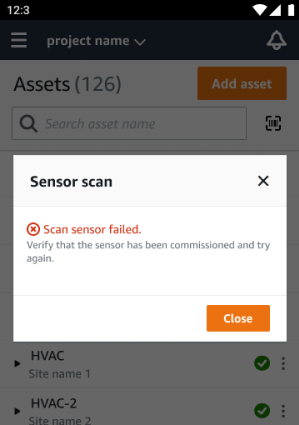
Wenn der Sensor für eine Site in Betrieb genommen wurde, auf die Sie nicht zugreifen können, aktualisieren Sie die Standortberechtigungen in der App und versuchen Sie erneut, die Positionsdetails des Sensors zu lesen.
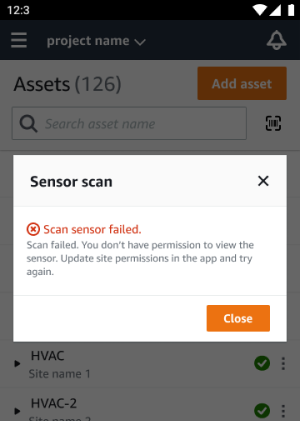
Sensor von einem anderen Standort aus scannen
Wenn Sie einen Sensor scannen, der für einen anderen Standort in Betrieb genommen wurde, und Sie zu diesem Standort weitergeleitet werden, scannen Sie den Sensor an diesem Standort.